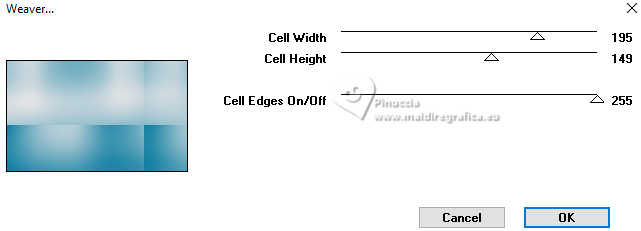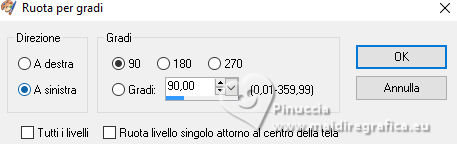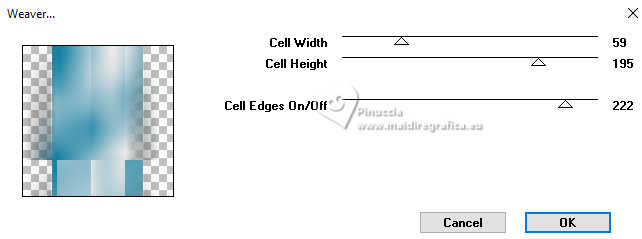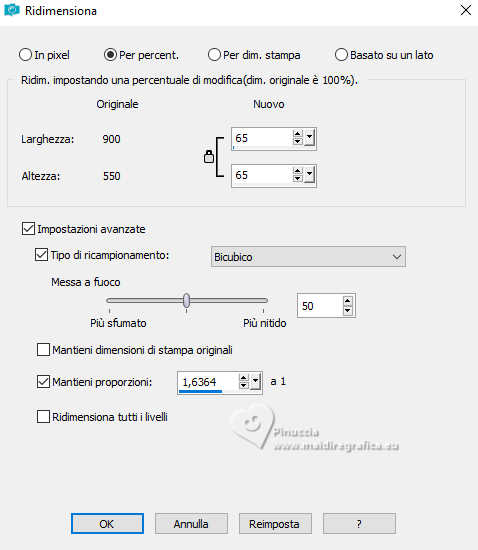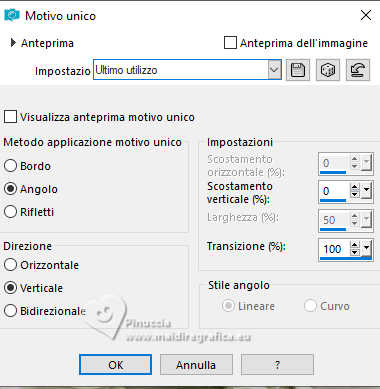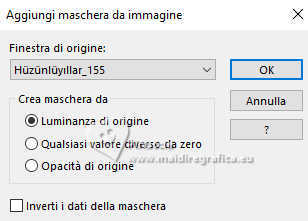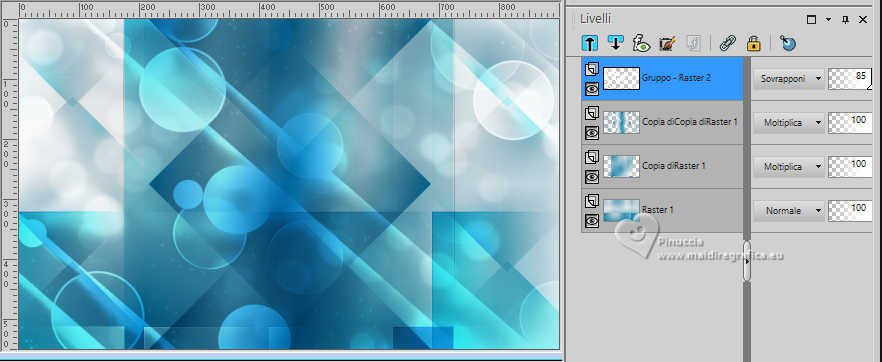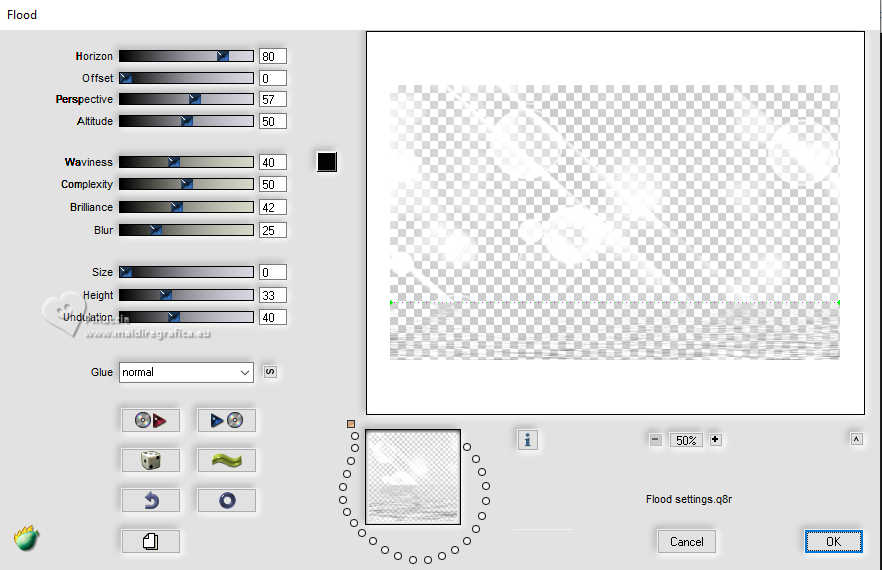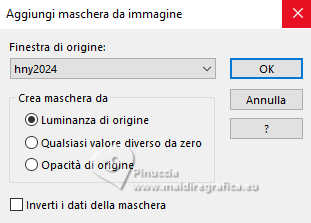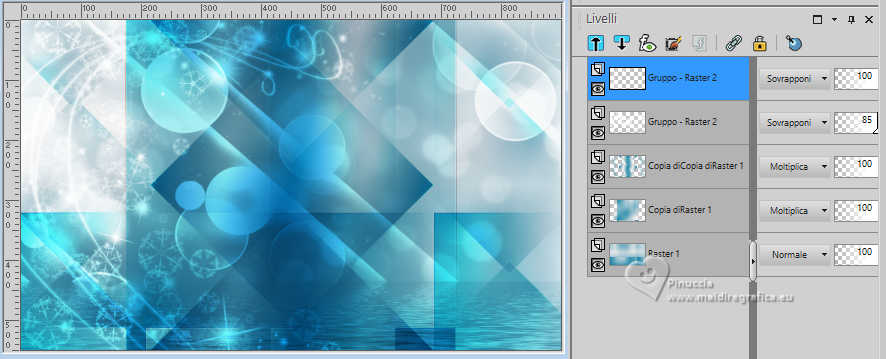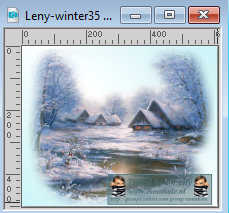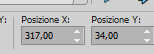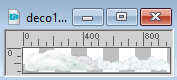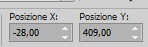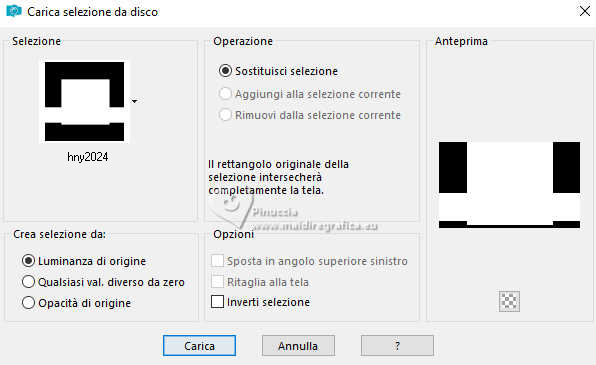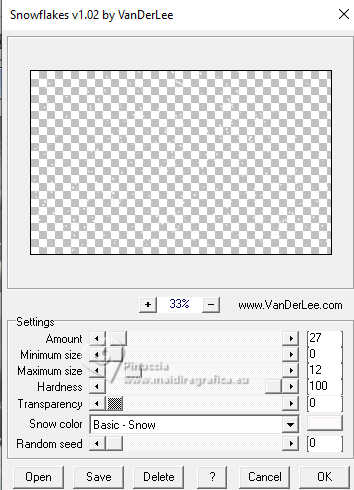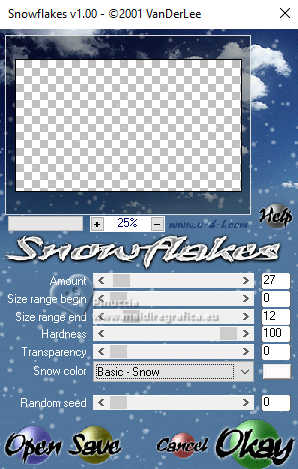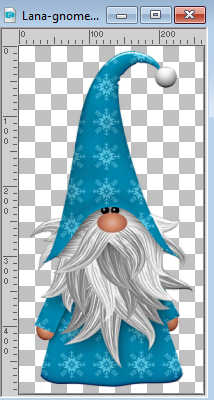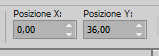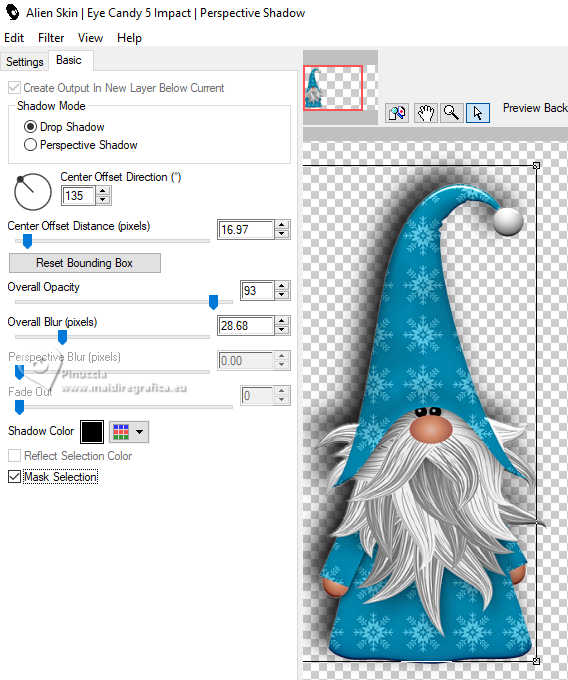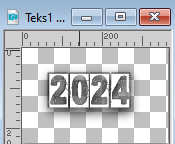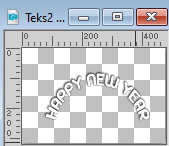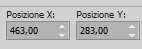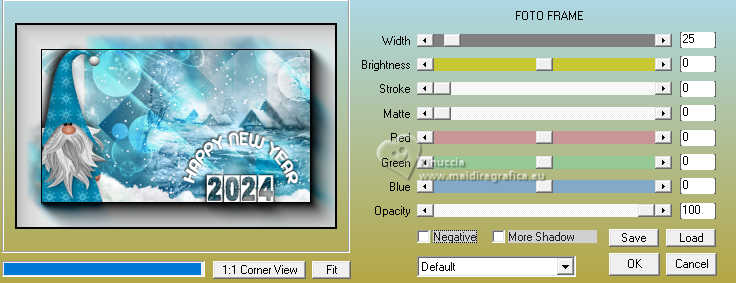|
HAPPY NEW YEAR


Grazie Melodi e Aynur per l'invito a tradurre i tutorial del suo sito.

qui puoi trovare qualche risposta ai tuoi dubbi.
Se l'argomento che ti interessa non Ŕ presente, ti prego di segnalarmelo.
Questo tutorial Ŕ stato creato con PSP X8 e tradotto con Corel X7 e CorelX, ma pu˛ essere realizzato anche con le altre versioni di PSP.
Dalla versione X4, il comando Immagine>Rifletti Ŕ stato sostituito con Immagine>Capovolgi in orizzontale,
e il comando Immagine>Capovolgi con Immagine>Capovolgi in verticale.
Nelle versioni X5 e X6, le funzioni sono state migliorate rendendo disponibile il menu Oggetti.
Con la versione X7 sono tornati i comandi Immagine>Rifletti e Immagine>Capovolgi, ma con nuove funzioni.
Vedi la scheda sull'argomento qui
Occorrente:
Materiale qui
Grazie per i tubes Lana e Leni e per una maschera Hüzünlüuyillar;
il resto del materiale Ŕ di Aynur.
(in questa pagina trovi i links ai siti dei creatori di tubes)
Filtri
in caso di dubbi, ricorda di consultare la mia sezione filtri qui
Filters Unlimited 2.0 qui
Toadies - Weaver qui
Simple - Diamonds qui
Flaming Pear - Flood qui
VanDerLee - Snowflakes qui
Alien Skin Eye Candy 5 Impact - Perspective Shadow qui
AAA Frames - Foto Frame qui
I filtri Toadies e Simple si possono usare da soli o importati in Filters Unlimited
(come fare vedi qui)
Se un filtro fornito appare con questa icona  deve necessariamente essere importato in Filters Unlimited. deve necessariamente essere importato in Filters Unlimited.

non esitare a cambiare modalitÓ di miscelatura e opacitÓ secondo i colori utilizzati.
Nelle ultime versioni di PSP non c'Ú il gradiente di primo piano/sfondo (Corel_06_029)
Puoi usare i gradienti delle versioni precedenti.
Trovi qui i gradienti Corel X.

Metti la selezione nella cartella Selezioni.
Apri le maschere in PSP e minimizzale con il resto del materiale.
1. Scegli dal tuo tube un colore chiaro e un colore scuro.
Colore di primo piano #04799d,
Colore di sfondo #fff1ef.
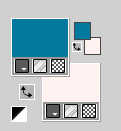
Passa il colore di primo piano a Gradiente di primo piano/sfondo, stile Lineare.

2. Apri una nuova immagine trasparente 900 x 500 pixels.
Riempi  l'immagine trasparente con il gradiente. l'immagine trasparente con il gradiente.
Regola>Sfocatura>Sfocatura gaussiana - raggio 20.

3. Livelli>Duplica - 2 volte.
Chiudi i livelli delle copie e attiva il livello originale, Raster 1.
4. Effetti>Plugins>Toadies - Weaver.
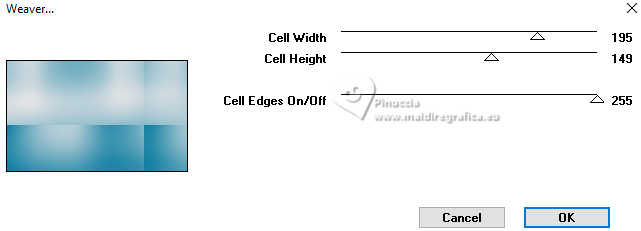
Effetti>Effetti di bordo>Aumenta.
5. Apri e attiva il livello Copia di Raster 1.
Immagine>Ruota per gradi - 90 gradi a sinistra.
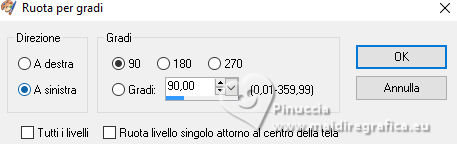
6. Effetti>Plugins>Toadies - Weaver.
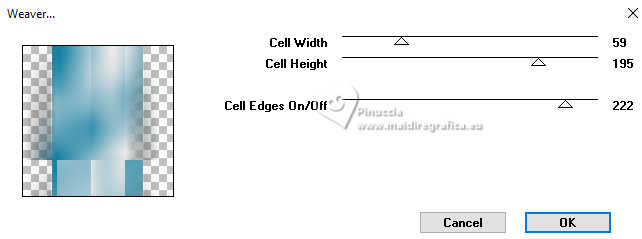
Effetti>Effetti di bordo>Aumenta.
Cambia la modalitÓ di miscelatura di questo livello in Moltiplica.
7. Apri e attiva il livello della seconda copia.
Immagine>Ridimensiona, al 65%, tutti i livelli non selezionato.
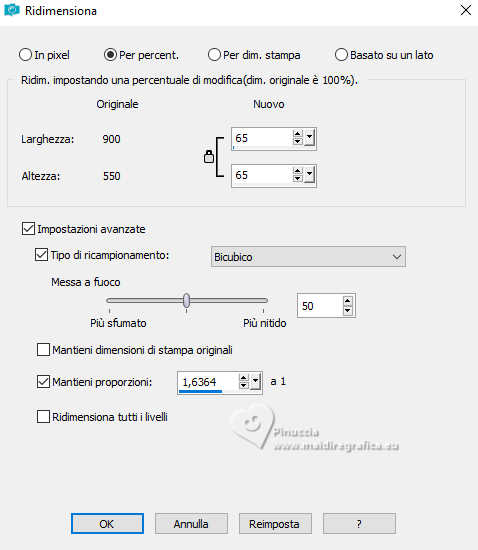
8. Effetti>Plugins>Simple - Diamonds
Questo effetto lavora senza finestra: risultato

Effetti>Effetti di bordo>Aumenta.
9. Effetti>Effetti di immagine>Motivo unico.
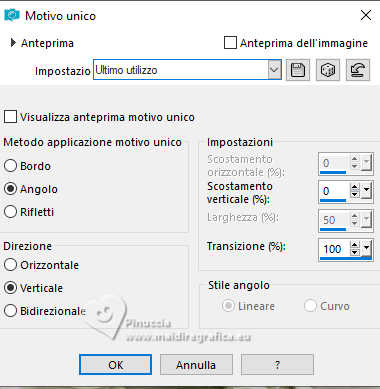
Cambia la modalitÓ di miscelatura di questo livello in Moltiplica.
10. Imposta il colore di primo piano con il colore bianco #ffffff.
Livelli>Nuovo livello raster.
Riempi  il livello con il colore bianco. il livello con il colore bianco.
11. Livelli>Nuovo livello maschera>Da immagine.
Apri il menu sotto la finestra di origine e vedrai la lista dei files aperti.
Seleziona la maschera Hüzünlüyillar_155
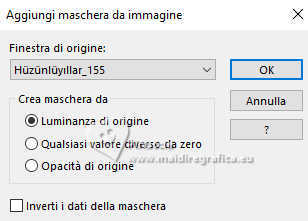
Livelli>Unisci>Unisci gruppo.
Cambia la modalitÓ di miscelatura di questo livello in Sovrapponi,
e abbassa l'opacitÓ all'85%.
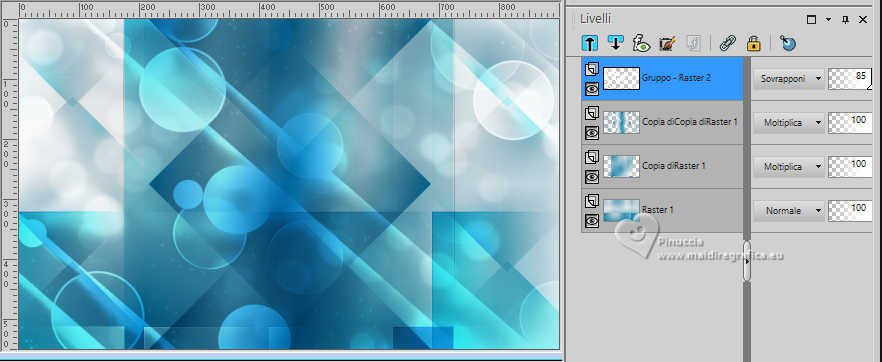
12. Effetti>Plugins>Flaming Pear - Flood
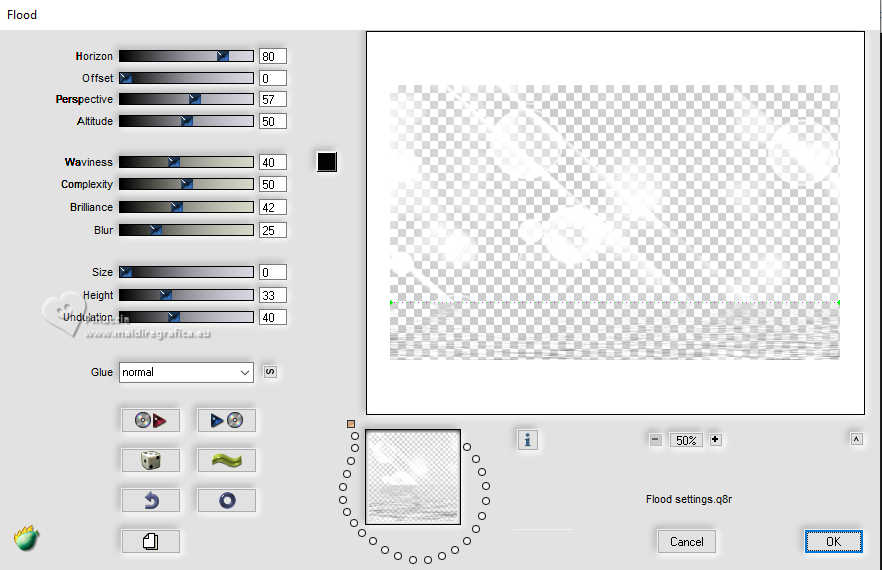
13. Livelli>Nuovo livello raster.
Riempi  il livello con il colore bianco. il livello con il colore bianco.
14. Livelli>Nuovo livello maschera>Da immagine.
Apri il menu sotto la finestra di origine
e seleziona la maschera hny2024
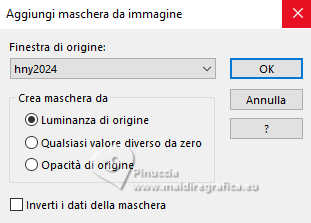
Livelli>Unisci>Unisci gruppo.
Cambia la modalitÓ di miscelatura di questo livello in Sovrapponi.
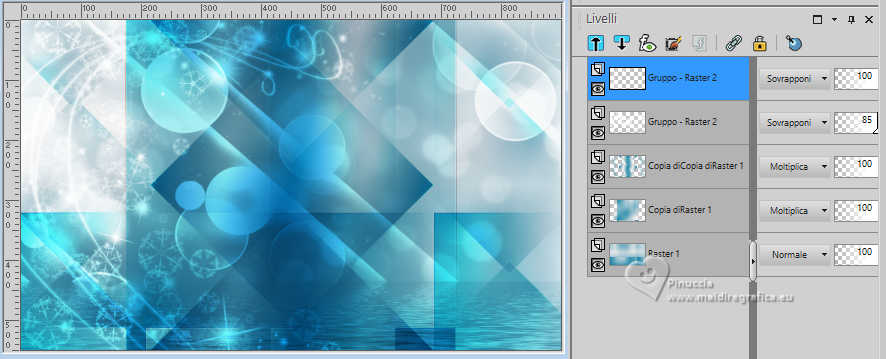
15. Apri il tube Leny-winter35 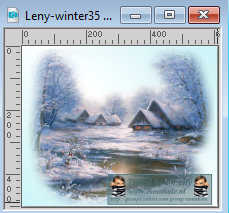
Modifica>Copia.
Torna al tuo lavoro e vai a Modifica>Incolla come nuovo livello.
Tasto K per attivare lo strumento Puntatore 
e imposta Posizione X: 317,00 e Posizione Y: 34,00.
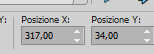
Cambia la modalitÓ di miscelatura di questo livello in Luminanza (esistente).
Livelli>Disponi>Sposta gi¨ - 2 volte.

16. Attiva il livello superiore.
Apri deco1 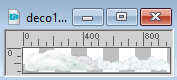
Modifica>Copia.
Torna al tuo lavoro e vai a Modifica>Incolla come nuovo livello.
Strumento Puntatore 
Imposta Posizione X: -28,00 e Posizione Y: 409,00.
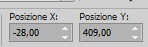
17. Livelli>Nuovo livello raster.
Selezione>Carica/Salva selezione>Carica selezione da disco.
Cerca e carica la selezione hny2024
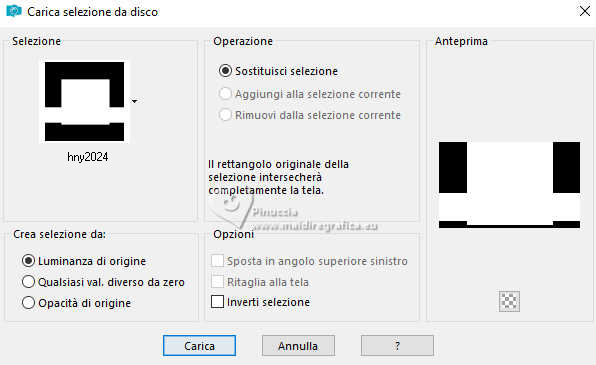
18. Effetti>Plugins>VanDerLee - Snowflakes.
se usi la versione meno recente VDL Adrenaline - Snowflakes il risultato non cambia
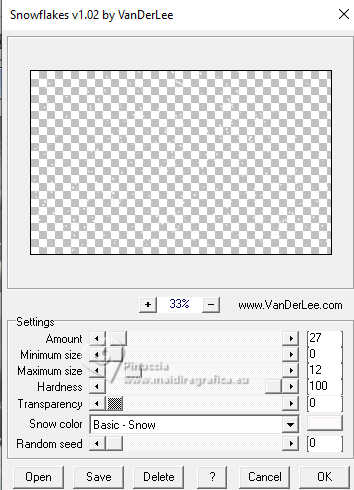 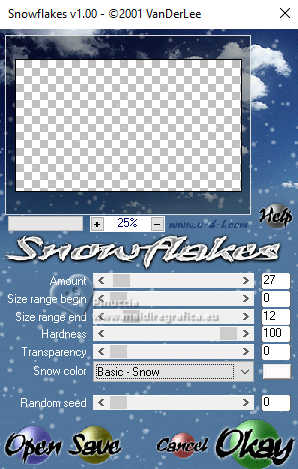
Selezione>Deseleziona.
19. Apri il tube lana-gnomes 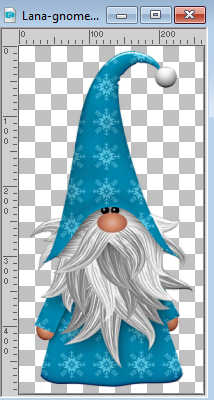
Modifica>Copia.
Torna al tuo lavoro e vai a Modifica>Incolla come nuovo livello.
Strumento Puntatore 
e imposta Posizione X: 0,00 e Posizione Y: 36,00.
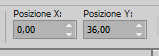
20. Effetti>Plugins>Alien Skin Eye Candy 5 Impact - Perspective Shadow
Seleziona il preset Drop Shadow,Blurry, con i seguenti settaggi
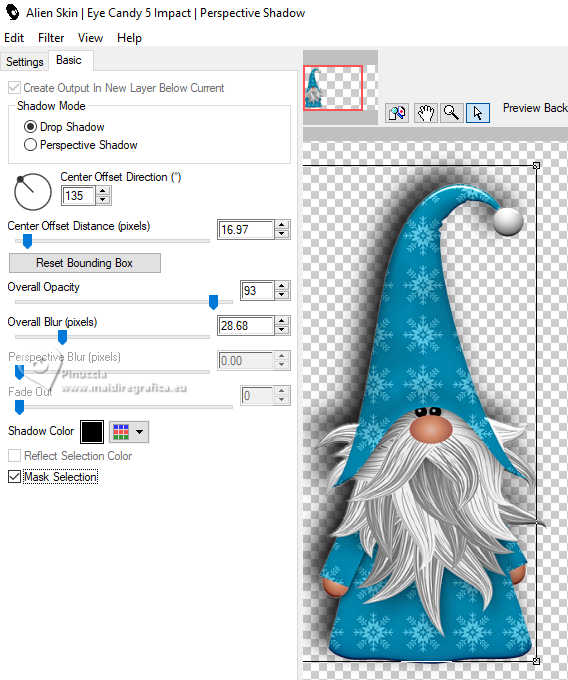
21. Apri Tekst1 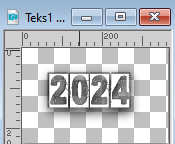
Modifica>Copia.
Torna al tuo lavoro e vai a Modifica>Incolla come nuovo livello.
Strumento Puntatore 
e imposta Posizione X: 508,00 e Posizione Y: 400,00.

22. Apri Teks2 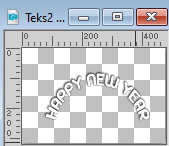
Modifica>Copia.
Torna al tuo lavoro e vai a Modifica>Incolla come nuovo livello.
Strumento Puntatore 
e imposta Posizione X: 463,00 e Posizione Y: 283,00.
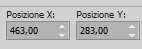
23. Immagine>Aggiungi bordatura, 1 pixel, simmetriche, colore #04799d.
Immagine>Aggiungi bordatura, 30 pixels, simmetriche, colore bianco #ffffff.
24. Effetti>Plugins>AAA Frames - Foto Frame.
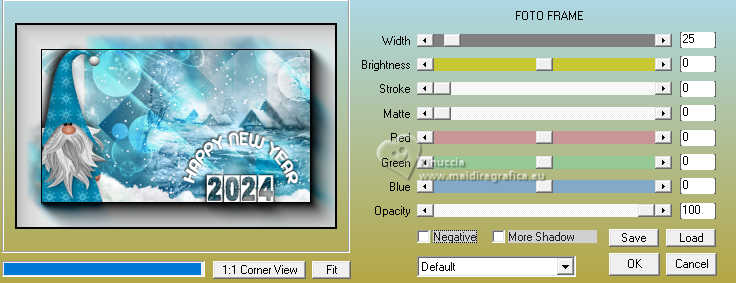
25. Immagine>Aggiungi bordatura, 1 pixel, simmetriche, colore #04799d.
26. Firma il tuo lavoro.
Immagine>Ridimensiona, 900 pixels di larghezza, tutti i livelli selezionato.
Salva in formato jpg.
Per il misted di questo esempio grazie Mentali


Le vostre versioni. Grazie

Irene

Scrivimi se hai problemi o dubbi, o trovi un link non funzionante, o anche soltanto per un saluto.
9 Dicembre 2023

|






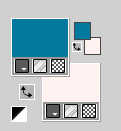

 l'immagine trasparente con il gradiente.
l'immagine trasparente con il gradiente.